Заполнение счета-фактуры
Страница создания счета-фактуры содержит следующие поля:
- «Номер документа» и «дата создания».
- «К платежно-расчетному документу номер» и «дата». Если требуется указать несколько документов, нажмите «Еще документ». Для удаления лишней строки нажмите на значок .
- «Продавец». Указываются реквизиты продавца. Реквизиты подставляются автоматически, если заполнены на странице Реквизиты. Если реквизиты не указаны, заполните их с помощью ссылки «Заполнить». При необходимости возможно изменить реквизиты. Для этого нажмите на ссылку «Редактировать» и укажите нужные данные.
- «Грузоотправитель». Указываются реквизиты грузоотправителя. Отредактируйте их с помощью ссылки «Заполнить».
- «Грузополучатель». Указываются реквизиты грузополучателя. Заполните их с помощью ссылки «Заполнить».
- «Покупатель». Указываются реквизиты покупателя. Проставляются автоматически, если было заполнено поле «Получатель» на странице отправки документов (см. статью Формирование и отправка счета-фактуры). Если получатель не указан, заполните его реквизиты с помощью ссылки «Заполнить». При необходимости возможно изменить реквизиты. Для этого нажмите на ссылку «Редактировать» и укажите нужные данные.
- «Валюта». Указывается валюта. При вводе первых букв названия появляется список валют. Выберите нужную. По умолчанию выбран «Российский рубль».
- «Идентификатор гос. контракта». При необходимости укажите его.
- «Обстоятельства формирования». Выберите из раскрывающегося списка.
- «Дополнительные сведения ко всему документу». Вводится дополнительная информация по сделке (договор, номер заказа, накладной, код материала и др.).
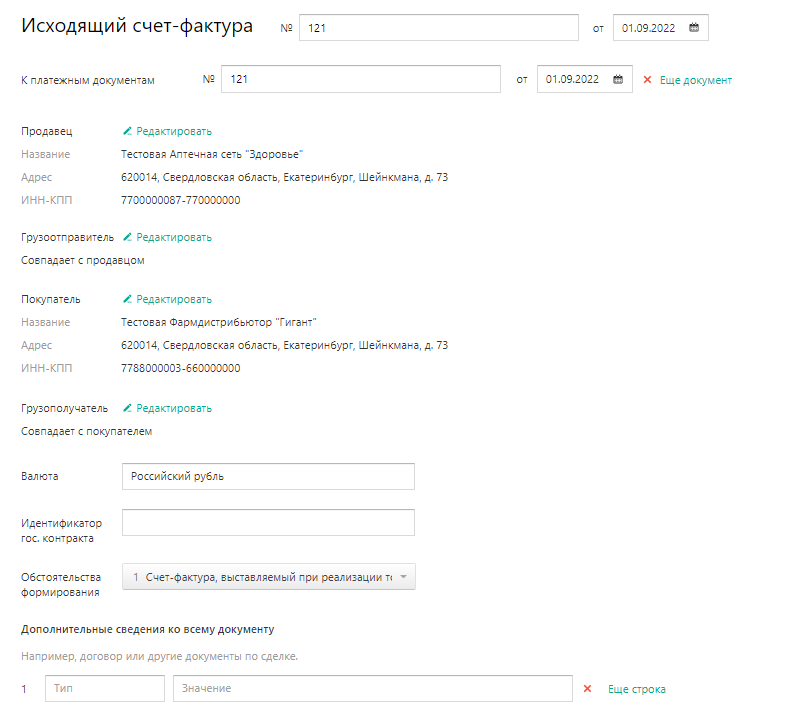
Фактурная часть содержит следующие поля:
- «Наименование». Указывается наименование товаров (описание выполненных работ, оказанных услуг).
- «Ед. изм». Указывается единица измерения. При вводе первых букв появляется список единиц измерения. Выберите нужную.
- «Кол-во». Указывается количество отгружаемого по счету товара (объем выполненных работ, оказанных услуг).
- «Цена за единицу». Указывается цена товара на единицу измерения без НДС.
- «Стоимость без НДС». Стоимость за все количество товара без НДС. Рассчитывается автоматически.
- «В том числе акциз». Указывается сумма акциза по подакцизным товарам, если есть.
- «Налоговая ставка». Указывается налоговая ставка. Если выбрана дробная налоговая ставка (10/110% или 20/120%), нужно заполнить поле «Стоимость всего с учетом налога».
- «НДС». Сумма НДС, предъявляемая покупателю товаров (выполненных работ, оказанных услуг). Определяется исходя из применяемых налоговых ставок. Рассчитывается автоматически.
- «Всего». Стоимость всего количества поставляемых (отгруженных) по счету-фактуре товаров (выполненных работ, оказанных услуг) с учетом суммы НДС.
- Ссылка «Добавить столбец» позволяет добавить столбцы для данных:
- «Страна происхождения». Указывается страна происхождения товара. При вводе первых букв названия появляется список стран. Выберите нужную.
- «Номер таможенной декларации». Указывается номер грузовой таможенной декларации. Количество стран и номеров таможенной декларации должно быть одинаковым. Значения указываются через запятую.
- «Тип номенклатуры». Выбирается из списка тип: «Товар», «Работа», «Услуга», «Право», «Иное».
- «Доп. сведения к позиции». Поля «Тип» и «Значение» предназначены для ввода дополнительных сведений о грузе (номер заказа, накладной, код материала и др.). Поля отображаются, если установлен флажок «Указать доп. сведения к строкам таблицы».
Чтобы добавить новую строку, нажмите на ссылку «+ Добавить позицию».
Чтобы удалить строку, нажмите на значок .
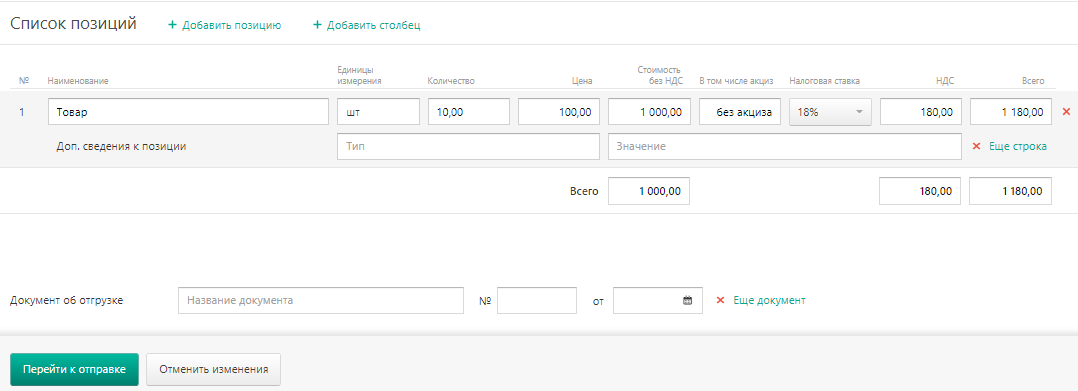
Заполнив поля, нажмите на кнопку «Перейти к отправке».